| 13.8. Transformation récursive | ||
|---|---|---|

|
13. Filtres Carte |  |
Ce filtre applique une transformation de façon récursive.
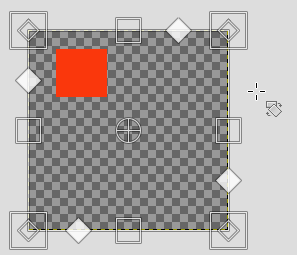
Comme dans l’outil Transformation unifiée, ce filtre affiche un cadre autour de l’image avec plusieurs sortes de poignées :
![]() Losanges pour le cisaillement
Losanges pour le cisaillement
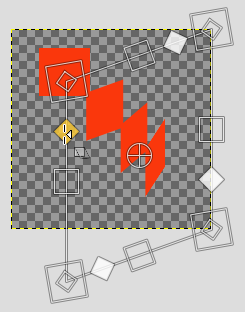
Cisailler
![]() Carrés pour une mise à l’échelle, horizontalement ou verticalement.
Carrés pour une mise à l’échelle, horizontalement ou verticalement.
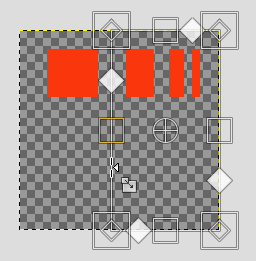
Mise à l’échelle horizontalement
![]() Petits losanges pour changer la perspective, à l’intérieur de grands carrés pour une mise à l’échelle dans routes les directions.
Petits losanges pour changer la perspective, à l’intérieur de grands carrés pour une mise à l’échelle dans routes les directions.
Figure 17.307. Mise à l’échelle dans toutes les directions
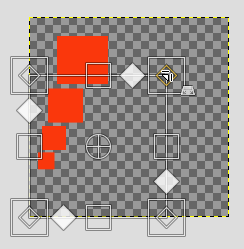
Mise à l’échelle
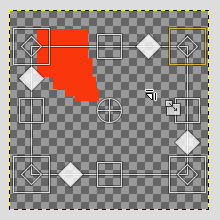
Même chose en appuyant sur Ctrl
et en dehors du cadre, le pointeur de la souris s’accompagne d’une icône de rotation : cliquez-glissez pour effectuer une rotation autour du pivot. Ce pivot est, par défaut, au centre de l’image : cliquez-glissez pour le déplacer.
![[Note]](images/note.png)
|
Note |
|---|---|
|
Ces options sont décrites dans Section 2, « Options communes ». |
Cette option est utilisée après avoir réglé le nombre d’itérations. La transformation démarre alors à la position déterminée par cette option.
Figure 17.309. Options du filtre « Transformation récursive »
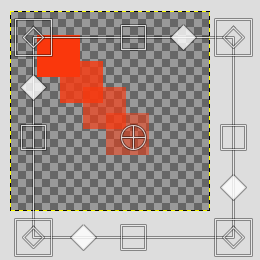
Image d’origine. Itérations = 3, Fondu = 0,797
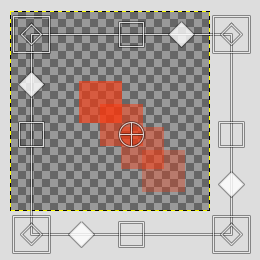
Première itération = 2
Nombre d’itérations.
Couleur utilisée pour le fondu. Par défaut, c’est la transparence. Vous pouvez en changer en choisissant une autre couleur par un clic sur la source de couleur ou en utilisant la pipette à couleur sur la droite.
Importance de l’échelonnement d’opacité à chaque répétition d’image.
Colle les images répétées les unes sous les autres.
Les méthodes d’interpolation sont décrites dans Interpolation
Pour ajouter, dupliquer ou supprimer une transformation.